در این مقاله با شما هستیم تا یاد بگیرید چگونه وردپرس خود را بهینه سازی و سرعت ان را افزایش دهید در واقع این مقاله :
راهنمای جامع برای افزایش سرعت و عملکرد وردپرس
چند سال پیش، ما به صاحب یک کسب و کار کوچک که سایت وردپرسش به دلیل سرعت پایین بارگذاری، مشتریانش را از دست میداد، کمک کردیم. پس از استفاده از استراتژیهای بهینهسازی سرعت که قرار است با شما به اشتراک بگذاریم، زمان بارگذاری سایت آنها از ۶ ثانیه به کمتر از ۲ ثانیه رسید.
سرعت بیش از آنچه اکثر مردم تصور میکنند اهمیت دارد. مطالعات نشان میدهد که ۵۳٪ از کاربران تلفن همراه سایتهایی را که بارگذاری آنها بیش از ۳ ثانیه طول میکشد، رها میکنند. به علاوه، گوگل از سرعت سایت به عنوان یک عامل رتبهبندی استفاده میکند، بنابراین سایتهای کند در نتایج جستجو گم میشوند، جایی که مشتریان بالقوه هرگز آنها را پیدا نمیکنند.
ما هر آنچه را که در مورد بهینهسازی سرعت وردپرس میدانیم، در این راهنمای جامع گردآوری کردهایم. چه کاملاً مبتدی باشید و چه تجربه فنی داشته باشید، استراتژیهایی برای سریعتر کردن سایت، افزایش رتبهبندی جستجو و حفظ بازدیدکنندگان پیدا خواهید کرد.
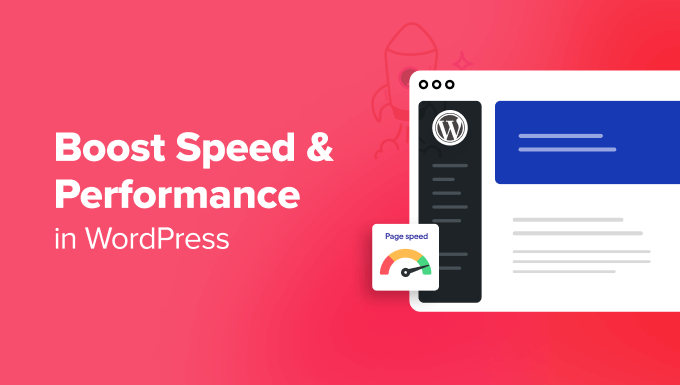
برخلاف سایر لیستهای «X تا از بهترین افزونههای کش وردپرس» یا آموزشهای کلی «X نکته برای افزایش سرعت وردپرس»، این مقاله یک راهنمای جامع برای بهینهسازی عملکرد وردپرس است.
ما سعی کردیم همه چیز را از اهمیت سرعت گرفته تا عوامل کندکننده سایت وردپرس و اقدامات عملی که میتوانید برای بهبود فوری سرعت وردپرس خود انجام دهید، پوشش دهیم.
برای سهولت کار، ما فهرستی از مطالب را ایجاد کردهایم تا به شما در پیمایش راهنمای جامع ما برای افزایش سرعت سایت وردپرس کمک کنیم.
فهرست مطالب
مبانی عملکرد وردپرس
- چرا سرعت برای سایت وردپرس شما مهم است؟
- چگونه سرعت وبسایت وردپرس خود را بررسی کنیم؟
- چه چیزی سرعت وبسایت وردپرس شما را کاهش میدهد؟
- اهمیت میزبانی خوب وردپرس
افزایش سرعت وردپرس در چند مرحله آسان (بدون کدنویسی)
بهترین روشهای بهینهسازی عملکرد وردپرس
- سایت وردپرس خود را بهروز نگه دارید
- بهینهسازی فرآیندهای پسزمینه
- از گزیدهها در صفحه اصلی و بایگانی استفاده کنید
- تقسیم نظرات به صفحات
- استفاده از شبکه تحویل محتوا (CDN)
- فایلهای صوتی یا تصویری را مستقیماً در وردپرس آپلود نکنید
- از یک قالب بهینه شده برای سرعت استفاده کنید
- از افزونههای سریع تر استفاده کنید
تنظیم دقیق وردپرس برای سرعت (پیشرفته)
- تقسیم پستهای طولانی به صفحات
- کاهش درخواستهای HTTP خارجی
- کاهش فراخوانیهای پایگاه داده
- بهینه سازی پایگاه داده وردپرس
- محدود کردن ویرایشهای پست
- غیرفعال کردن هاتلینک و لیچینگ محتوای شما
- در صورت نیاز از بارگذاری تنبل (Lazy Loading) استفاده کنید
- از فایروال وبسایت سطح DNS استفاده کنید
- رفع خطاهای HTTPS/SSL بدون افزونه
- از آخرین نسخه PHP استفاده کنید
چرا سرعت برای سایت وردپرس شما مهم است؟
مطالعات نشان میدهد که از سال ۲۰۰۰ تا ۲۰۱۶، میانگین دامنه توجه انسان از ۱۲ ثانیه به ۸ ثانیه کاهش یافته است. امروزه، این میانگین حدود ۸.۲۵ ثانیه است.
این برای شما به عنوان صاحب یک وبسایت چه معنایی دارد؟
این بدان معناست که شما زمان بسیار کمی برای نشان دادن محتوای خود به کاربران و متقاعد کردن آنها برای ماندن در وبسایت وردپرس خود دارید .
یک وبسایت کند به این معنی است که کاربران احتمالاً قبل از بارگیری کامل، صفحه شما را ترک میکنند.
طبق یک مطالعه موردی StrangeLoop که شامل آمازون، گوگل و سایر سایتهای بزرگتر بود، یک ثانیه تأخیر در زمان بارگذاری صفحه میتواند منجر به کاهش ۷ درصدی تبدیلها، کاهش ۱۱ درصدی بازدید صفحات و کاهش ۱۶ درصدی رضایت مشتری شود.
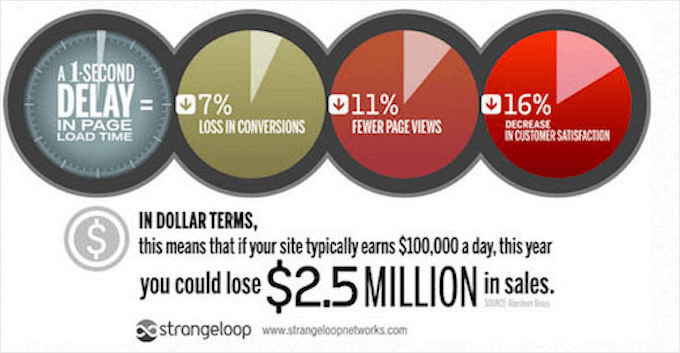
علاوه بر این، گوگل و سایر موتورهای جستجو از قبل شروع به جریمه کردن وبسایتهای کندتر با پایین آوردن رتبه آنها در نتایج جستجو کردهاند، که به معنای کاهش ترافیک برای وبسایتهای کند است.
خلاصه اینکه، اگر میخواهید ترافیک، مشترکین و درآمد بیشتری از وبسایت خود داشته باشید، باید وبسایت وردپرس خود را سریعتر کنید!
چگونه سرعت وبسایت وردپرس خود را بررسی کنیم؟
اغلب مبتدیان فکر میکنند که وبسایتشان فقط به این دلیل که روی کامپیوترشان کند نیست، مشکلی ندارد. این یک اشتباه بزرگ است.
از آنجایی که شما مرتباً از وبسایت خود بازدید میکنید، مرورگرهای مدرن مانند کروم، وبسایت شما را در حافظه پنهان ذخیره میکنند و به محض شروع تایپ آدرس، آن را به طور خودکار از قبل بارگذاری میکنند. این باعث میشود وبسایت شما تقریباً فوراً بارگیری شود.
با این حال، یک کاربر عادی که برای اولین بار از وب سایت شما بازدید می کند، ممکن است تجربه مشابهی نداشته باشد. در واقع، کاربران در موقعیت های جغرافیایی مختلف، تجربه کاملاً متفاوتی خواهند داشت.
به همین دلیل توصیه میکنیم سرعت وبسایت خود را با استفاده از ابزاری مانند تست سرعت وردپرس IsItWP آزمایش کنید .
این یک ابزار آنلاین رایگان است که به شما امکان میدهد سرعت وبسایت خود را آزمایش کنید.
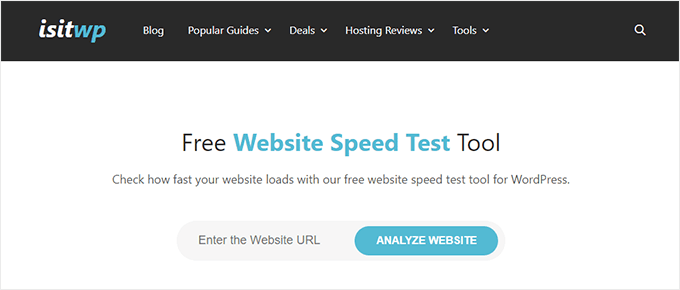
بعد از اینکه تست سرعت وبسایت خود را اجرا کردید، ممکن است از خود بپرسید که باید چه سرعت وبسایتی را هدف قرار دهید.
زمان بارگذاری خوب صفحه زیر ۲ ثانیه است.
با این حال، هر چه سریعتر بتوانید این کار را انجام دهید، بهتر است. چند میلیثانیه بهبود در اینجا و آنجا میتواند به نصف یا حتی یک ثانیه کامل از زمان بارگذاری شما کمک کند.
[ بازگشت به بالا ↑ ]
چه چیزی سرعت وبسایت وردپرس شما را کاهش میدهد؟
گزارش تست سرعت شما احتمالاً شامل چندین توصیه برای بهبود خواهد بود. با این حال، بیشتر این موارد اصطلاحات فنی هستند که درک آنها برای مبتدیان دشوار است.
یادگیری اینکه چه چیزی وبسایت شما را کند میکند، کلید بهبود عملکرد و تصمیمگیریهای هوشمندانهتر در درازمدت است.
دلایل اصلی کندی وبسایت وردپرس عبارتند از:
- میزبانی وب – وقتی سرور میزبانی وب شما به درستی پیکربندی نشده باشد، میتواند به سرعت وبسایت شما آسیب برساند.
- پیکربندی وردپرس – اگر سایت وردپرس شما صفحات ذخیره شده را ارائه نمیدهد، سرور مجازی شما را بیش از حد بارگذاری میکند و باعث میشود وبسایت شما کند یا کاملاً از کار بیفتد.
- اندازه صفحه – اگر از تصاویری استفاده کنید که برای وب بهینه نشدهاند، صفحات به کندی بارگذاری میشوند.
- افزونههای بد – اگر از افزونهای با کدنویسی ضعیف استفاده میکنید، میتواند سرعت وبسایت شما را به میزان قابل توجهی کاهش دهد.
- اسکریپتهای خارجی – اسکریپتهای خارجی مانند تبلیغات، بارگذاری فونت و غیره نیز میتوانند تأثیر زیادی بر عملکرد وبسایت شما داشته باشند.
حالا که میدانید چه چیزهایی سرعت وبسایت وردپرس شما را کاهش میدهد، بیایید نگاهی به نحوه افزایش سرعت وبسایت وردپرس بیندازیم.
نکته حرفهای: آیا میخواهید تعداد افزونههای سایت خود را کاهش دهید؟ از WPCode استفاده کنید ، که یک افزونه قدرتمند مدیریت قطعه کد برای وردپرس است. این افزونه به راحتی به شما کمک میکند تا حداقل ۵ افزونه را کاهش دهید.
اهمیت میزبانی خوب وردپرس
سرویس میزبانی وردپرس شما نقش مهمی در عملکرد وبسایت ایفا میکند. یک ارائهدهنده میزبانی اشتراکی خوب مانند نوین هاست یا ابر نوین اقدامات اضافی را برای بهینهسازی عملکرد وبسایت شما انجام میدهد.
با این حال، در هاست اشتراکی، منابع سرور را با بسیاری از مشتریان دیگر به اشتراک میگذارید. این بدان معناست که اگر سایت همسایه شما ترافیک زیادی داشته باشد، میتواند بر عملکرد کل سرور تأثیر بگذارد، که به نوبه خود، وبسایت شما را کند میکند.
از طرف دیگر، استفاده از یک سرویس میزبانی وردپرس مدیریتشده، بهینهترین تنظیمات سرور را برای اجرای وردپرس در اختیار شما قرار میدهد. شرکتهای میزبانی وردپرس مدیریتشده همچنین پشتیبانگیری خودکار، بهروزرسانی خودکار وردپرس و تنظیمات امنیتی پیشرفتهتری را برای محافظت از وبسایت شما ارائه میدهند.
ما نوین هاست را به عنوان ارائه دهنده میزبانی وب وردپرس مدیریت شده ترجیحی خود توصیه میکنیم. ما از آنها برای وبلاگ نوین هاست استفاده میکنیم و آنها یکی از محبوبترین ارائه دهندگان در این صنعت هستند.
[ بازگشت به بالا ↑ ]
افزایش سرعت وردپرس در چند مرحله آسان (بدون کدنویسی)
ما میدانیم که ایجاد تغییر در پیکربندی وبسایت میتواند برای مبتدیان وحشتناک باشد، مخصوصاً اگر در زمینه فناوری اطلاعات تخصص نداشته باشید.
اما نگران نباشید، راههایی برای مقابله با این مشکل وجود دارد.
اگر با ایجاد تغییرات در سایت خود به تنهایی راحت نیستید، خدمات بهینه سازی وب سایت ما یک سرویس بهینهسازی سرعت سایت مقرون به صرفه ارائه میدهد که میتواند این کار را برای شما انجام دهیم به ما تیکت ثبت کنید!
متخصصان ما به شما کمک میکنند تا در کمترین زمان ممکن سرعت و عملکرد سایت خود را بهبود بخشید. این سرویس شامل پیکربندی ذخیرهسازی، راهاندازی CDN، فشردهسازی تصویر، بارگذاری تنبل، گزارش عملکرد قبل و بعد و موارد دیگر میشود.
اگر اهل تکنولوژی نیستید، وقت ندارید خودتان بهینهسازیها را انجام دهید، یا اگر فقط آرامش خاطر کامل میخواهید، این گزینه بسیار خوبی است.
با این حال، ما به هزاران کاربر وردپرس کمک کردهایم تا عملکرد وردپرس خود را بهبود بخشند.
بنابراین، ما همچنین به شما نشان خواهیم داد که چگونه میتوانید تنها با چند کلیک (بدون نیاز به کدنویسی) سرعت سایت وردپرس خود را افزایش دهید.
اگر میتوانید اشاره کنید و کلیک کنید، پس میتوانید این کار را انجام دهید!
نصب افزونه کش وردپرس
صفحات وردپرس پویا هستند. این بدان معناست که هر بار که شخصی از یک پست یا صفحه در وبسایت شما بازدید میکند، آنها به صورت خودکار ساخته میشوند.
برای ساخت صفحات شما، وردپرس باید فرآیندی را اجرا کند تا اطلاعات مورد نیاز را پیدا کند، همه آنها را کنار هم قرار دهد و سپس آن را به کاربر شما نمایش دهد.
این فرآیند شامل مراحل زیادی است و وقتی چندین نفر به طور همزمان از وبسایت شما بازدید میکنند، میتواند واقعاً سرعت آن را کاهش دهد.
به همین دلیل است که ما به هر سایت وردپرسی توصیه میکنیم از یک افزونه ی ذخیره سازی استفاده کند . ذخیرهسازی میتواند سایت وردپرس شما را از ۲ تا ۵ برابر سریعتر کند.
نحوه کار به این صورت است.
به جای اینکه هر بار کل فرآیند تولید صفحه را طی کنید، افزونه کش شما پس از اولین بارگذاری، یک کپی از صفحه ایجاد میکند و سپس آن نسخه کش شده را به هر کاربر بعدی ارائه میدهد.
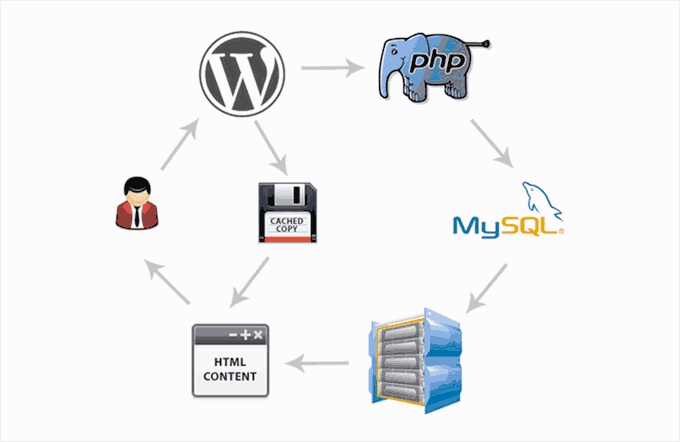
همانطور که در تصویر بالا مشاهده میکنید، وقتی کاربری از سایت وردپرس شما بازدید میکند، سرور شما اطلاعات را از پایگاه داده MySQL و فایلهای PHP شما بازیابی میکند . سپس همه آنها را در قالب محتوای HTML قرار میدهد که به کاربر ارائه میشود.
این یک فرآیند طولانی است، اما با استفاده از ذخیرهسازی میتوانید از بسیاری از آن صرف نظر کنید.
افزونههای کش وردپرس خوب زیادی وجود دارند، اما توصیه میکنیم از WP Rocket (نسخه پرمیوم) یا WP Super Cache (رایگان) استفاده کنید.
راهنمای گام به گام ما در مورد نحوه نصب و راهاندازی WP Super Cache در سایت وردپرس خود را بررسی کنید . راهاندازی آن دشوار نیست و بازدیدکنندگان شما متوجه تفاوت خواهند شد.
همچنین، بسیاری از شرکتهای میزبانی وردپرس مانند نوین هاست و ابرنوین راهحل های ذخیرهسازی ارائه میدهند.
بهینه ساز سایت گراوند SG
اگر از نوین هاست استفاده میکنید ، سایت وردپرس شما به صورت پیشفرض با SG Optimizer نصب شده است . این افزونه تمام ویژگیهای قدرتمندی را که با یک افزونه کش وردپرس پریمیوم مانند WP Rocket دریافت میکنید، داراست.
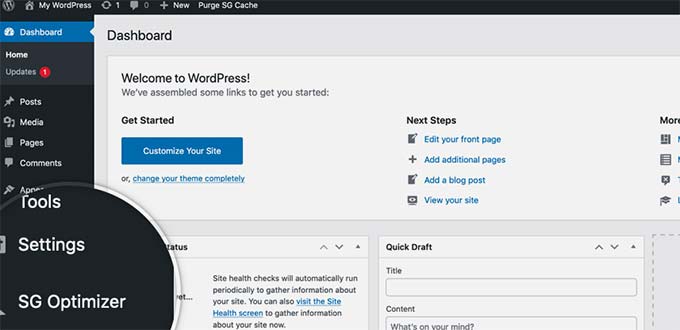
بهترین بخش این است که به طور ویژه برای سرورهای SiteGround Google Cloud بهینه شده است تا نتایج عملکرد برتر را به شما ارائه دهد.
گذشته از ذخیرهسازی، شما تنظیمات مختلف دیگری برای عملکرد، تبدیل تصویر WebP در وردپرس، بهینهسازی پایگاه داده، کوچکسازی CSS، فشردهسازی GZIP و موارد دیگر نیز دریافت میکنید.
همچنین دارای ویژگی های ذخیرهسازی پویا است که به شما در افزایش سرعت وبسایت ووکامرسی کمک میکند .
بهینه سازی تصاویر برای افزایش سرعت
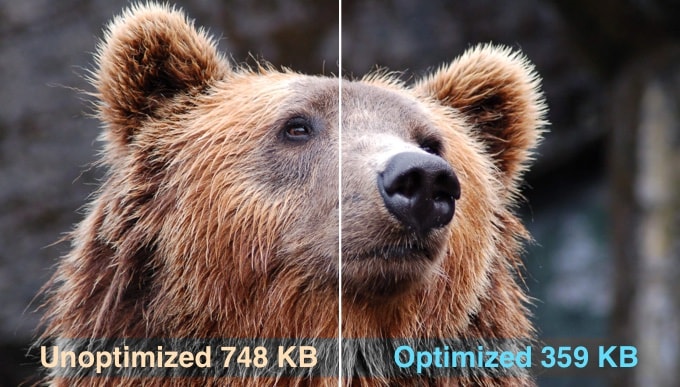
تصاویر به محتوای شما جان میبخشند و به افزایش تعامل کمک میکنند. محققان دریافتهاند که استفاده از تصاویر رنگی باعث میشود افراد ۸۰٪ بیشتر محتوای شما را بخوانند.
با این حال، اگر تصاویر شما بهینه نشده باشند، میتوانند بیشتر از اینکه مفید باشند، مضر باشند. در واقع، تصاویر بهینه نشده یکی از رایجترین مشکلات سرعت هستند که در وبسایتهای مبتدی میبینیم.
قبل از اینکه مستقیماً عکسی را از تلفن یا دوربین خود آپلود کنید، توصیه میکنیم از نرمافزار ویرایش عکس برای بهینه سازی تصاویر خود برای وب استفاده کنید.
این عکسها در فرمتهای اصلی خود میتوانند حجم زیادی داشته باشند. اما بر اساس فرمت فایل تصویر و فشردهسازی که در نرمافزار ویرایش خود انتخاب میکنید، میتوانید حجم تصویر خود را تا ۵ برابر کاهش دهید.
در نوین هاست، ما فقط از دو فرمت تصویر استفاده میکنیم: JPEG و PNG .
حالا شاید از خودتان بپرسید: چه فرقی میکند؟
خب، فرمت تصویر PNG فشرده نشده است. وقتی تصویری را فشرده میکنید، مقداری از اطلاعات آن از بین میرود، بنابراین یک تصویر فشرده نشده کیفیت بالاتری با جزئیات بیشتر خواهد داشت. نکته منفی این است که حجم فایل آن بیشتر است، بنابراین بارگذاری آن بیشتر طول میکشد.
از سوی دیگر، JPEG یک فرمت فایل فشرده است که کیفیت تصویر را کمی کاهش میدهد، اما حجم آن به طور قابل توجهی کمتر است.
بنابراین چگونه تصمیم میگیریم که کدام فرمت تصویر را انتخاب کنیم؟
- اگر عکس یا تصویر ما رنگهای متنوع زیادی داشته باشد، از JPEG استفاده میکنیم.
- اگر تصویر سادهتری باشد یا به یک تصویر شفاف نیاز داشته باشیم، از PNG استفاده میکنیم.
در زیر نمودار مقایسهای از حجم فایلهای بهدستآمده توسط ابزارهای فشردهسازی مختلف روی یک تصویر خاص آمده است.
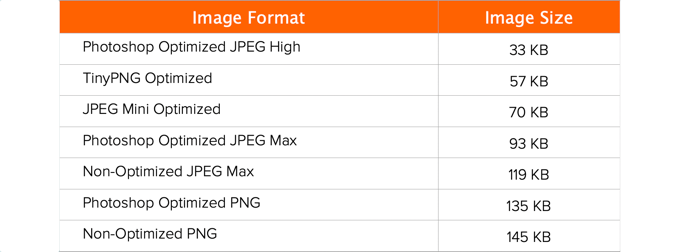
همانطور که در نمودار مشاهده میکنید، فرمت تصویری که استفاده میکنید میتواند تفاوت زیادی در حجم فایل ایجاد کند و این بر عملکرد وبسایت شما تأثیر خواهد گذاشت.
[ بازگشت به بالا ↑ ]
بهترین روشهای بهینهسازی عملکرد وردپرس
بعد از نصب افزونه کش و بهینهسازی تصاویر، متوجه خواهید شد که سایت شما خیلی سریعتر بارگذاری میشود.
اما اگر واقعاً میخواهید وبسایت خود را تا حد امکان سریع نگه دارید، باید از بهترین شیوههای ذکر شده در زیر استفاده کنید.
این نکات خیلی فنی نیستند، بنابراین برای پیادهسازی آنها نیازی به دانستن هیچ کدی ندارید. اما استفاده از آنها از مشکلات رایجی که باعث کند شدن وبسایت شما میشوند، جلوگیری میکند.
سایت وردپرس خود را بهروز نگه دارید
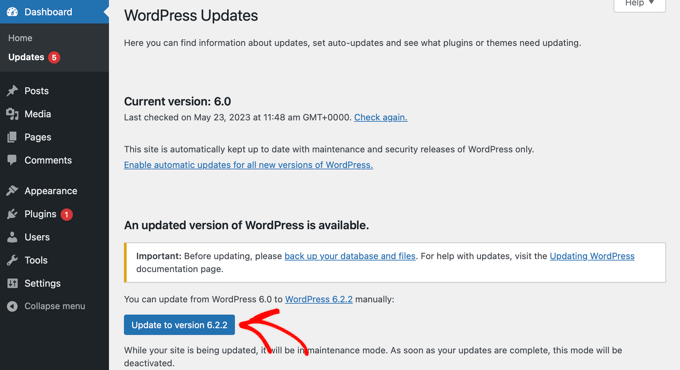
وردپرس به عنوان یک پروژه متنباز و با پشتیبانی خوب، مرتباً بهروزرسانی میشود. هر بهروزرسانی نه تنها ویژگیهای جدیدی را ارائه میدهد، بلکه مشکلات امنیتی و باگها را نیز برطرف میکند. قالب و افزونههای وردپرس شما نیز ممکن است بهروزرسانیهای منظمی داشته باشند.
به عنوان صاحب یک وبسایت، مسئولیت شما این است که سایت، قالب و افزونههای وردپرس خود را به آخرین نسخهها بهروز نگه دارید. عدم انجام این کار ممکن است سایت شما را کند و غیرقابل اعتماد کند و شما را در برابر تهدیدات امنیتی آسیبپذیر کند.
[ بازگشت به بالا ↑ ]
بهینه سازی فرآیندهای پس زمینه
فرآیندهای پسزمینه در وردپرس، وظایف زمانبندیشدهای هستند که در پسزمینه سایت وردپرس شما اجرا میشوند. در زیر چند نمونه از وظایف پسزمینه که در یک سایت وردپرس اجرا میشوند، آورده شده است:
- وظایف افزونه پشتیبان گیری وردپرس
- کرون جابهای وردپرس برای انتشار پستهای زمانبندیشده
- کرون جابهای وردپرس برای بررسی بهروزرسانیها
- موتورهای جستجو و سایر خزندهها که سعی در دریافت محتوا دارند
کارهایی مانند cron jobs برای پستها و بهروزرسانیهای زمانبندیشده، تأثیر بسیار کمی بر عملکرد وبسایت دارند.
با این حال، سایر فرآیندهای پسزمینه مانند افزونههای پشتیبانگیری و خزش بیش از حد توسط موتورهای جستجو میتوانند سرعت وبسایت را کاهش دهند.
شما باید مطمئن شوید که افزونه پشتیبان گیری وردپرس شما فقط در زمان های کم ترافیک وب سایت شما اجرا می شود. همچنین باید فرکانس پشتیبان گیری و داده هایی را که نیاز به پشتیبان گیری دارند تنظیم کنید.
برای مثال، اگر شما یک نسخه پشتیبان کامل روزانه ایجاد میکنید در حالی که فقط دو بار در هفته محتوای جدید منتشر میکنید، باید آن را تنظیم کنید.
اگر میخواهید پشتیبانگیریهای مکررتری مانند پشتیبانگیریهای بلادرنگ داشته باشید، توصیه میکنیم از یک راهحل SaaS مانند سرویس ابر نوین استفاده کنید تا سرور خود را تحت فشار قرار ندهید.
در مورد خزش، باید گزارشهای خزش خود را در کنسول جستجوی گوگل بررسی کنید. خزشهای مکرر که منجر به خطا میشوند، میتوانند باعث کند شدن یا عدم پاسخگویی وبسایت شما شوند.
از گزیدهها در صفحه اصلی و بایگانی استفاده کنید
به طور پیشفرض، وردپرس محتوای کامل هر مقاله را در صفحه اصلی و بایگانی شما نمایش میدهد. این بدان معناست که صفحه اصلی، دستهها، برچسبها و سایر صفحات بایگانی شما کندتر بارگیری میشوند.
یکی دیگر از معایب نمایش کامل مقالات در این صفحات این است که کاربران نیازی به بازدید از مقاله اصلی احساس نمیکنند. این میتواند بازدید صفحات و زمانی را که کاربران در سایت شما میگذرانند کاهش دهد.
برای افزایش سرعت بارگذاری صفحات آرشیو، میتوانید سایت خود را طوری تنظیم کنید که به جای کل محتوا، گزیدههایی از آن را نمایش دهد.
میتوانید به تنظیمات » خواندن بروید و در کنار تنظیمات مربوط به آنچه که باید برای هر مقاله در فید نمایش داده شود، به جای «متن کامل»، «گزیده» را انتخاب کنید.
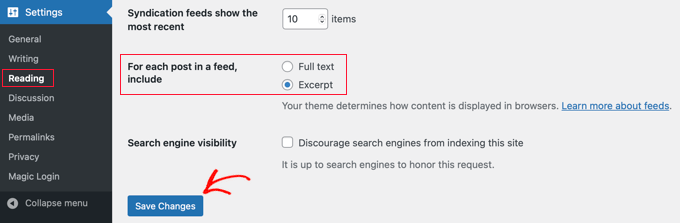
[ بازگشت به بالا ↑ ]
تقسیم نظرات به صفحات
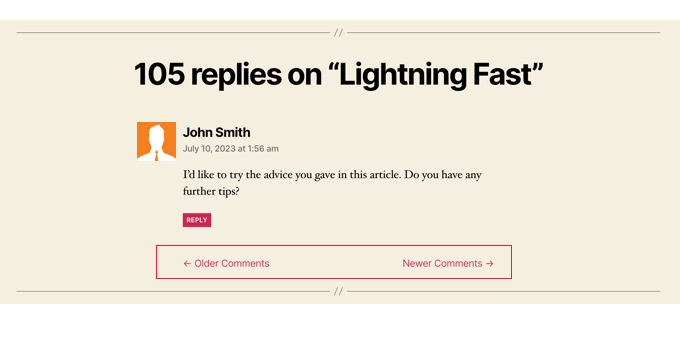
دریافت نظرات زیاد در پستهای وبلاگتان ؟ تبریک میگویم! این یک شاخص عالی برای مخاطبان فعال است.
اما نکته منفی این است که بارگذاری همه آن نظرات میتواند بر سرعت سایت شما تأثیر بگذارد.
🇮🇷 سرور مجازی ایران 🇮🇷
وردپرس برای این کار یک راه حل داخلی دارد. کافیست به تنظیمات » گفتگوها بروید و کادر کنار گزینه «شکستن نظرات در صفحات» را علامت بزنید.
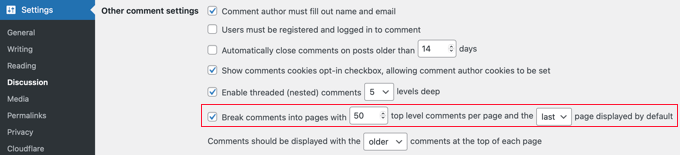
استفاده از شبکه تحویل محتوا (CDN)
به یاد دارید که در بالا اشاره کردیم که کاربران در موقعیتهای جغرافیایی مختلف ممکن است زمان بارگذاری متفاوتی را در سایت شما تجربه کنند؟
به این دلیل است که موقعیت مکانی سرورهای میزبانی وب شما میتواند بر سرعت سایت شما تأثیر بگذارد.
برای مثال، فرض کنید شرکت میزبانی وب شما سرورهایی در ایالات متحده دارد. بازدیدکنندهای که در ایالات متحده نیز هست، معمولاً زمان بارگذاری سریعتری نسبت به بازدیدکنندهای در هند خواهد داشت.
استفاده از شبکه تحویل محتوا (CDN) مانند سی دی ان ابر نوین میتواند به سرعت بخشیدن به زمان بارگذاری برای همه بازدیدکنندگان شما کمک کند.
CDN شبکهای متشکل از سرورهایی در سراسر جهان است. هر سرور فایلهای استاتیک مورد استفاده برای ساخت وبسایت شما را ذخیره میکند.
این فایلهای استاتیک شامل فایلهای تغییرناپذیری مانند تصاویر، CSS و جاوا اسکریپت هستند، برخلاف صفحات وردپرس شما که همانطور که در بالا توضیح داده شد، پویا هستند.
وقتی از CDN استفاده میکنید، هر بار که کاربری از وبسایت شما بازدید میکند، آن فایلهای استاتیک از نزدیکترین سرور به او نمایش داده میشوند. سرور میزبانی وب شما نیز سریعتر خواهد بود زیرا CDN بخش زیادی از کار را انجام میدهد.
نحوهی کار آن را میتوانید در این اینفوگرافیک ببینید.
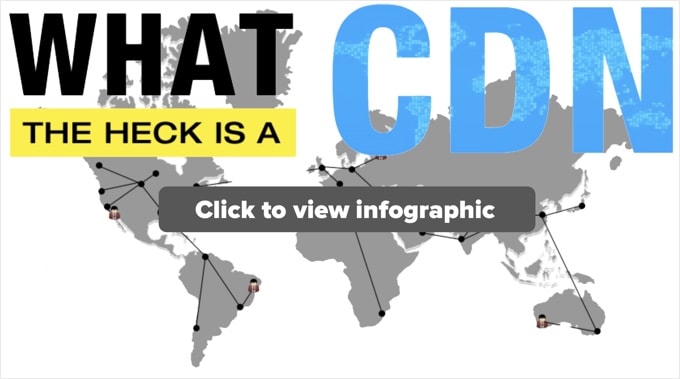
ما استفاده از Novin.Cloud CDN ، Cloudflare (رایگان) یا Envira CDN (مخصوص تصاویر) را توصیه میکنیم.
یک CDN به خوبی با وبسایتهای وردپرس کار میکند و افزونههای ذخیرهسازی وردپرس موجود شما را برای زمان بارگذاری سریعتر تکمیل میکند.
[ بازگشت به بالا ↑ ]
فایلهای صوتی یا تصویری را مستقیماً در وردپرس آپلود نکنید
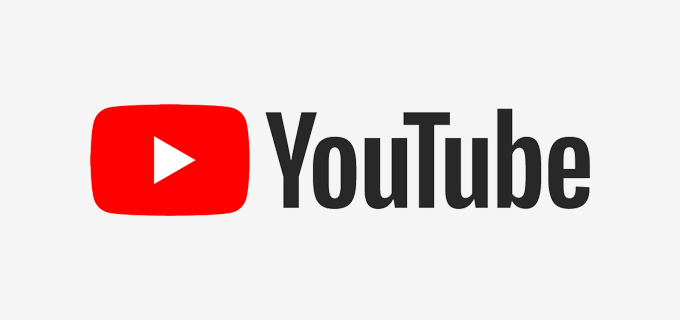
شما میتوانید مستقیماً فایلهای صوتی و تصویری را در سایت وردپرس خود آپلود کنید و وردپرس به طور خودکار آنها را در یک پخشکننده HTML5 نمایش میدهد…
اما شما هرگز نباید این کار را انجام دهید!
میزبانی صدا و فیلم برای شما هزینه پهنای باند خواهد داشت. ممکن است شرکت میزبانی وب شما هزینههای اضافی از شما دریافت کند، یا حتی ممکن است سایت شما را به طور کامل تعطیل کنند، حتی اگر طرح شما شامل پهنای باند «نامحدود» باشد.
میزبانی فایلهای رسانهای بزرگ، حجم پشتیبان شما را نیز به طرز چشمگیری افزایش میدهد و بازیابی وردپرس از نسخه پشتیبان را برای شما دشوار میکند .
در عوض، شما باید از یک سرویس میزبانی صدا و تصویر مانند YouTube، Vimeo ، DailyMotion یا SoundCloud استفاده کنید و اجازه دهید آنها کار سخت را انجام دهند. آنها پهنای باند لازم برای این کار را دارند!
وردپرس دارای قابلیت جاسازی ویدیو در وردپرس است، بنابراین میتوانید آدرس اینترنتی (URL) ویدیوی خود را مستقیماً در پست خود کپی و جایگذاری کنید تا به طور خودکار جاسازی شود.
برای جزئیات بیشتر در مورد نحوه کار آن، به راهنمای ما در مورد جاسازی ویدیوها در وردپرس مراجعه کنید .
[ بازگشت به بالا ↑ ]
از یک قالب بهینه شده برای سرعت استفاده کنید
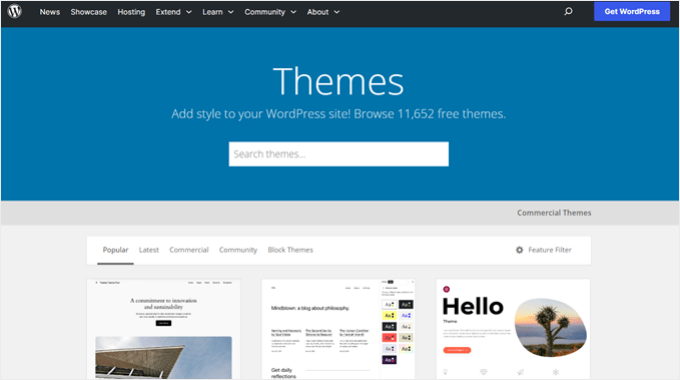
هنگام انتخاب قالب برای وبسایت خود، توجه ویژه به بهینهسازی سرعت بسیار مهم است. برخی از قالبهای زیبا و چشمگیر در واقع کدنویسی ضعیفی دارند و میتوانند سرعت سایت شما را به شدت کاهش دهند.
معمولاً بهتر است از یک قالب سادهتر استفاده کنید تا اینکه قالبی را انتخاب کنید که پر از طرحبندیهای پیچیده، انیمیشنهای پر زرق و برق و سایر ویژگیهای غیرضروری باشد. همیشه میتوانید این ویژگیها را با استفاده از افزونههای باکیفیت وردپرس اضافه کنید.
قبل از فعال کردن قالب جدید خود، برای یک انتقال روان، به راهنمای ما در مورد نحوه صحیح تغییر قالب وردپرس خود مراجعه کنید.
[ بازگشت به بالا ↑ ]
از افزونههای سریعتر استفاده کنید
افزونههای وردپرس که به طور ضعیف کدگذاری شدهاند، اغلب حجم زیادی را به سایت شما اضافه میکنند، چه سایت شما واقعاً به آن افزونه نیاز داشته باشد و چه نداشته باشد. این موضوع سرعت بارگذاری صفحه شما را افزایش داده و سایت شما را کند میکند.
برای کمک به شما در انتخاب بهترین افزونهها، ما اغلب منتخب متخصصان خود از بهترین افزونههای وردپرس را منتشر میکنیم . ما توجه ویژهای به سهولت استفاده، تجربه کاربری و از همه مهمتر عملکرد داریم.
در ادامه برخی از انتخابهای برتر ما برای رایجترین دستهبندیهای افزونههای وردپرس آمده است:
- WPForms – سریعترین و کاربرپسندترین افزونه فرم تماس برای وردپرس.
- All in One SEO – افزونه قدرتمند سئو وردپرس که بر عملکرد وبسایت تأکید دارد تا به شما در کسب رتبههای بالاتر سئو کمک کند.
- MonsterInsights – بهترین افزونه گوگل آنالیتیکس برای وردپرس که سرعت سایت شما را کاهش نمیدهد. این افزونه حتی شامل گزینههایی برای بارگذاری gtag.js به صورت محلی است تا سرعت امتیازات Google Core Web Vitals شما را افزایش دهد.
- Novashare – بسیاری از افزونههای رسانههای اجتماعی اسکریپتهای اضافی را بارگذاری میکنند و این کار را به خوبی انجام نمیدهند. Novashare یکی از سریعترین افزونههای رسانههای اجتماعی برای وردپرس است.
- SeedProd – یک افزونه صفحه فرود وردپرس با قابلیت کشیدن و رها کردن که به شما کمک میکند صفحات فرود بسیار سریعی بسازید و حتی کل یک قالب را از ابتدا طراحی کنید.
جدا از توصیههای ما، شما میتوانید تستهای خودتان را نیز اجرا کنید. کافیست قبل و بعد از نصب یک افزونه، تستهای سرعت را اجرا کنید تا تأثیر آن بر عملکرد را مقایسه کنید. برای جزئیات بیشتر، به راهنمای ما در مورد نحوه اجرای تست سرعت وردپرس مراجعه کنید .
همچنین میتوانید از این آموزش برای تشخیص اینکه کدام افزونههای وردپرس باعث کند شدن سایت شما میشوند، استفاده کنید .
[ بازگشت به بالا ↑ ]
تنظیم دقیق وردپرس برای سرعت (پیشرفته)
با استفاده از بهترین شیوههای بهینهسازی وردپرس و نکات اولیه افزایش سرعت که در بالا ذکر شد، باید شاهد بهبود قابل توجهی در زمان بارگذاری سایت خود باشید.
اما هر کسری از ثانیه مهم است. اگر میخواهید به سریعترین سرعت ممکن برسید، باید چند تغییر دیگر هم ایجاد کنید.
نکات زیر کمی فنیتر هستند و برخی از آنها نیاز به تغییر فایلهای سایت شما یا داشتن درک اولیه از PHP دارند .
همچنین بهتر است ابتدا از سایت خود نسخه پشتیبان تهیه کنید تا در صورت بروز مشکل، بتوانید از آن استفاده کنید.
تقسیم پستهای طولانی به صفحات
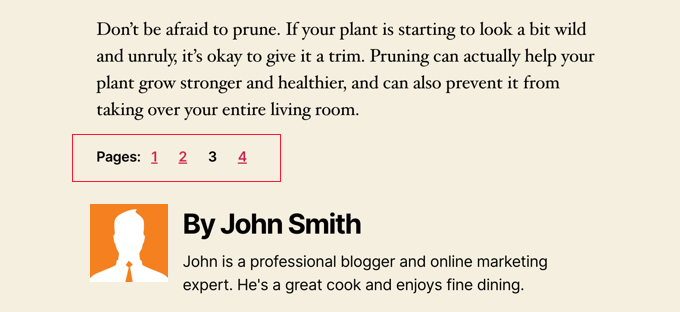
خوانندگان معمولاً پستهای وبلاگی طولانیتر و عمیقتر را دوست دارند. پستهای طولانیتر حتی اغلب در موتورهای جستجو رتبه بالاتری دارند.
اما اگر مقالات طولانی با تصاویر زیاد منتشر میکنید، این تصاویر میتوانند به سرعت بارگذاری صفحه شما آسیب بزنند.
در عوض، تقسیم پستهای طولانیتر خود به چندین صفحه را در نظر بگیرید.
وردپرس قابلیتی داخلی برای انجام این کار دارد. کافیست یک بلوک Page Break در مقاله خود، جایی که میخواهید صفحه جدیدی شروع شود، اضافه کنید.
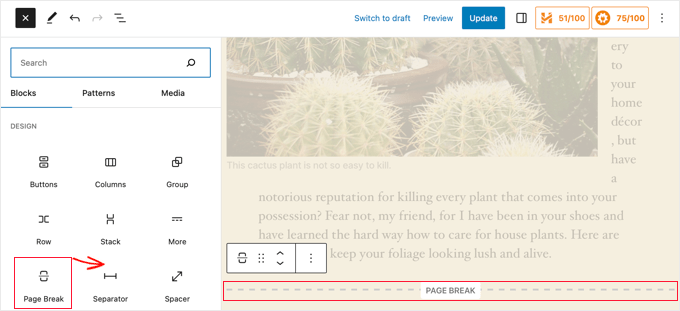
برای دستورالعملهای دقیقتر، به آموزش ما در مورد صفحهبندی پستها – نحوه تقسیم پستهای وردپرس به چندین صفحه – مراجعه کنید .
کاهش درخواستهای HTTP خارجی
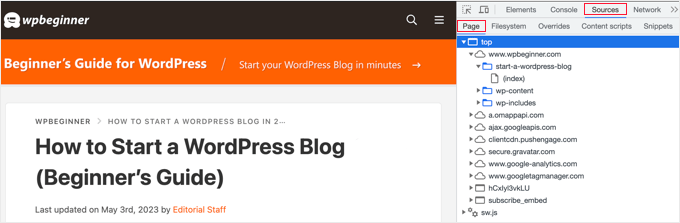
بسیاری از افزونهها و قالبهای وردپرس انواع فایلها را از وبسایتهای دیگر بارگذاری میکنند. این فایلها میتوانند شامل اسکریپتها، شیوهنامهها و تصاویر از منابع خارجی مانند گوگل، فیسبوک، سرویسهای تحلیلی و غیره باشند.
استفاده از تعدادی از این فایلها اشکالی ندارد. بسیاری از این فایلها برای بارگذاری در سریعترین زمان ممکن بهینهسازی شدهاند، بنابراین سریعتر از میزبانی آنها در وبسایت خودتان است.
اما اگر افزونههای شما تعداد زیادی از این درخواستها را انجام میدهند، میتواند سرعت وبسایت شما را به میزان قابل توجهی کاهش دهد.
شما میتوانید با غیرفعال کردن اسکریپتها و استایلها یا ادغام آنها در یک فایل، این درخواستهای HTTP خارجی را کاهش دهید .
برای جزئیات بیشتر، در اینجا آموزشی در مورد نحوه غیرفعال کردن فایلهای CSS و جاوا اسکریپت افزونههایتان ارائه شده است .
[ بازگشت به بالا ↑ ]
کاهش فراخوانیهای پایگاه داده
متأسفانه، قالبهای وردپرس زیادی با کدنویسی ضعیف وجود دارند. آنها شیوههای استاندارد وردپرس را نادیده میگیرند و در نهایت فراخوانیهای مستقیم پایگاه داده یا درخواستهای غیرضروری زیادی به پایگاه داده انجام میدهند.
این کار میتواند با دادن کارهای زیاد به سرور شما، آن را واقعاً کند کند.
حتی قالبهای خوشکد هم میتوانند کدی داشته باشند که فقط برای دریافت اطلاعات اولیه وبلاگ شما، فراخوانیهای پایگاه داده را انجام میدهد.
توجه: این مرحله کمی فنیتر است و نیاز به دانش اولیه در مورد فایلهای قالب PHP و وردپرس دارد .
در این مثال، هر بار که میبینید <?php، این شروع یک فراخوانی جدید پایگاه داده است:
۱ ۲ ۳ ۴ | <html xmlns="http://www.w3.org/1999/xhtml" dir="<?php language_attributes(); ?>"><head profile="http://gmpg.org/xfn/11"><meta http-equiv="Content-Type" content="<?php bloginfo('html_type'); ?>charset=<?php bloginfo('charset'); ?>" /> |
شما نمیتوانید توسعهدهندگان قالب را به خاطر این موضوع سرزنش کنید. آنها به سادگی هیچ راه دیگری برای فهمیدن زبان سایت شما ندارند.
اما اگر سایت خود را با استفاده از یک قالب فرزند (child theme) سفارشی میکنید ، میتوانید این فراخوانیهای پایگاه داده را با اطلاعات خاص جایگزین کنید. این کار تعداد فراخوانیهای پایگاه داده را کاهش میدهد.
۱ ۲ ۳ | <html xmlns="http://www.w3.org/1999/xhtml" dir="ltr"><head profile="http://gmpg.org/xfn/11"><meta http-equiv="Content-Type" content="text/html; charset=UTF-8" /> |
شما میتوانید قالب والد خود را برای مواردی از این دست که به راحتی میتوان آنها را با اطلاعات استاتیک جایگزین کرد، بررسی کنید.
[ بازگشت به بالا ↑ ]
بهینه سازی پایگاه داده وردپرس
بعد از مدتی استفاده از وردپرس، پایگاه داده شما اطلاعات زیادی خواهد داشت که احتمالاً دیگر به آنها نیازی ندارید. برای بهبود عملکرد، میتوانید پایگاه داده خود را بهینه کنید تا از شر تمام آن اطلاعات غیرضروری خلاص شوید.
این کار را میتوان به راحتی با افزونه WP-Sweep یا افزونه WP-Optimize مدیریت کرد . هر دو ابزار به شما امکان میدهند پایگاه داده وردپرس خود را با حذف مواردی مانند پستهای حذف شده، ویرایشها، برچسبهای استفاده نشده و غیره تمیز کنید. این افزونهها همچنین ساختار پایگاه داده شما را تنها با یک کلیک بهینه میکنند.
برای بهبود عملکرد، به راهنمای ما در مورد چگونگی بهینهسازی پایگاه داده وردپرس خود مراجعه کنید.
[ بازگشت به بالا ↑ ]
محدود کردن ویرایشهای پست
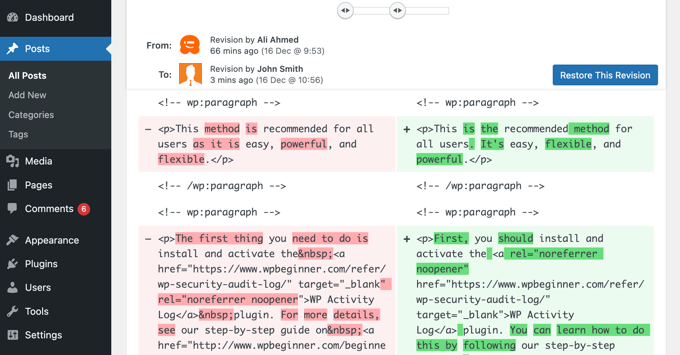
اصلاحیههای پست، فضایی را در پایگاه داده وردپرس شما اشغال میکنند. برخی از کاربران معتقدند که اصلاحیهها میتوانند بر برخی از کوئریهای پایگاه داده که توسط افزونهها اجرا میشوند نیز تأثیر بگذارند. اگر افزونه بهطور خاص اصلاحیههای پست را حذف نکند، ممکن است با جستجوی غیرضروری در آنها، سرعت سایت شما را کاهش دهد.
شما به راحتی میتوانید تعداد نسخههایی که وردپرس برای هر مقاله نگه میدارد را محدود کنید. کافیست این خط کد را به فایل wp-config.php خود اضافه کنید:
۱ | define( 'WP_POST_REVISIONS', ۴ ); |
این کد وردپرس را محدود میکند تا فقط ۴ نسخه آخر هر پست یا صفحه را ذخیره کند و نسخههای قدیمیتر را به طور خودکار حذف کند.
غیرفعال کردن هاتلینک و نشت محتوای شما
اگر در سایت وردپرس خود محتوای باکیفیتی ایجاد میکنید، حقیقت تلخ این است که احتمالاً دیر یا زود محتوای شما دزدیده خواهد شد.
یکی از راههای وقوع این اتفاق این است که وبسایتهای دیگر تصاویر شما را مستقیماً از URL های خود در وبسایت شما نمایش میدهند، به جای اینکه آنها را در سرورهای خود بارگذاری کنند. در واقع، آنها پهنای باند میزبانی وب شما را میدزدند و شما هیچ ترافیکی برای نمایش آن دریافت نمیکنید.
برای جلوگیری از هات لینکینگ تصاویر سایت خود، کافیست این کد را به فایل .htaccess خود اضافه کنید:
۱ ۲ ۳ ۴ ۵ ۶ | #disable hotlinking of images with forbidden or custom image optionRewriteEngine onRewriteCond %{HTTP_REFERER} !^$RewriteCond %{HTTP_REFERER} !^http(s)?://(www\.)?novinhost.org[NC]RewriteCond %{HTTP_REFERER} !^http(s)?://(www\.)?google.com [NC]RewriteRule \.(jpg|jpeg|png|gif)$ – [NC,F,L] |
فراموش نکنید که novinhost.org را با دامنه خودتان جایگزین کنید.
همچنین ممکن است بخواهید مقاله ما را که نحوه جلوگیری از سرقت تصویر در وردپرس را نشان میدهد، بررسی کنید .
برخی از وبسایتهای جمعآوری محتوا، با دزدیدن محتوای شما از فید RSS، بهطور خودکار پست ایجاد میکنند. میتوانید برای آشنایی با روشهای مقابله با سرقت خودکار محتوا، راهنمای ما در مورد جلوگیری از جمعآوری محتوای وبلاگ در وردپرس را بررسی کنید .
[ بازگشت به بالا ↑ ]
در صورت نیاز از بارگذاری تنبل (Lazy Loading) استفاده کنید
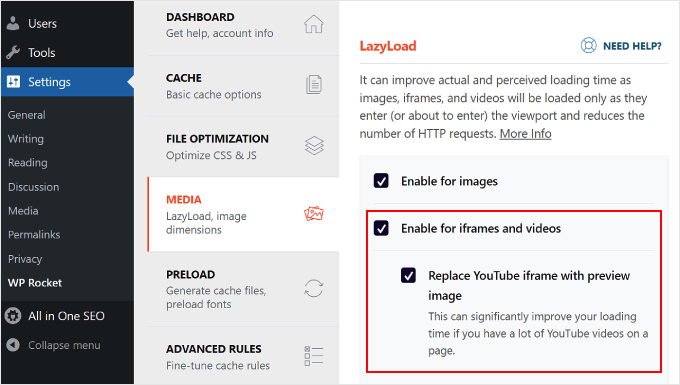
اگر تصاویر زیادی، چندین ویدئوی جاسازیشده و گالری عکس به پستهای وبلاگ خود اضافه کنید، سایت شما میتواند از بارگذاری تنبل بهرهمند شود.
به جای بارگذاری همزمان همه تصاویر و ویدیوهای شما، بارگذاری تنبل فقط آنهایی را دانلود میکند که روی صفحه کاربر قابل مشاهده هستند. این روش تمام تصاویر و ویدیوهای جاسازیشده دیگر را با یک تصویر جایگزین میکند.
با اسکرول کردن کاربر به پایین، وبسایت شما تصاویری را بارگذاری میکند که اکنون در ناحیه مشاهده مرورگر قابل مشاهده هستند. میتوانید تصاویر، ویدیوها و حتی نظرات و گراواتارهای وردپرس را با بارگذاری تنبل بارگذاری کنید.
میتوانید در راهنمای ما در مورد نحوه بارگذاری آسان تصاویر با بارگذاری تنبل در وردپرس، اطلاعات بیشتری کسب کنید که در آن نحوه انجام این کار با استفاده از افزونههای WP Rocket و Optimole را پوشش میدهیم .
برای نظرات وردپرس، به راهنمای ما در مورد نحوه بارگذاری تنبل نظرات در وردپرس مراجعه کنید .
[ بازگشت به بالا ↑ ]
از فایروال وبسایت در سطح DNS استفاده کنید
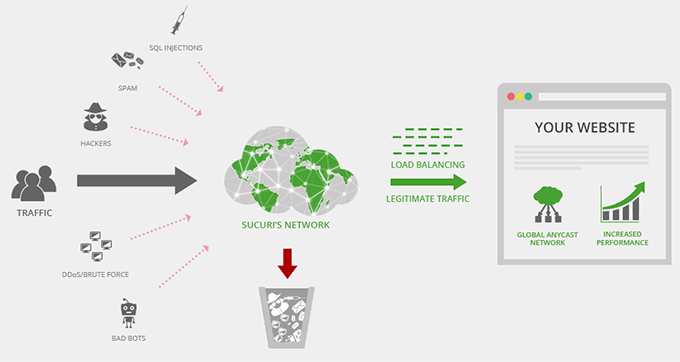
یک افزونه فایروال وردپرس به شما کمک میکند تا حملات جستجوی فراگیر ، تلاشهای هک و بدافزار را مسدود کنید. با این حال، همه افزونههای فایروال یکسان نیستند.
برخی از آنها روی وبسایت شما اجرا میشوند، به این معنی که مهاجمان میتوانند قبل از مسدود شدن به سرور وب شما دسترسی پیدا کنند. این هنوز برای امنیت مؤثر است، اما برای عملکرد بهینه نیست.
به همین دلیل توصیه میکنیم از یک فایروال سطح DNS مانند Cloudflare یا Sucuri استفاده کنید . این فایروالها درخواستهای مخرب را قبل از رسیدن به وبسایت شما مسدود میکنند.
[ بازگشت به بالا ↑ ]
رفع خطاهای HTTPS/SSL بدون افزونه
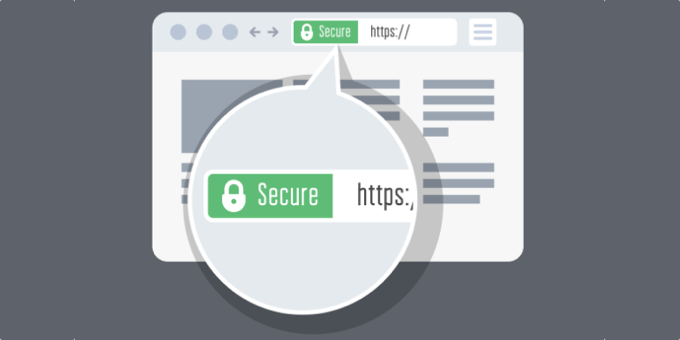
اگر سایت خود را به HTTPS/SSL تغییر میدهید ، احتمالاً با خطاهای محتوای ترکیبی مواجه خواهید شد .
سادهترین راه برای رفع این مشکل، نصب افزونهای مانند Really Simple SSL است . با این حال، مشکل این است که این افزونه ابتدا تمام URLها را دریافت میکند، سپس قبل از ارسال آنها به مرورگرهای کاربران، آنها را به HTTPS تغییر میدهد.
این موضوع تأثیر کوچک اما قابل توجهی بر عملکرد دارد. میتوانید با اصلاح دستی همه URLها، این مشکل را کاهش دهید. برای جزئیات بیشتر، به مقاله ما در مورد نحوه رفع مشکلات رایج SSL در وردپرس مراجعه کنید .
[ بازگشت به بالا ↑ ]
از آخرین نسخه PHP استفاده کنید
وردپرس عمدتاً با زبان برنامهنویسی PHP نوشته شده است. این یک زبان سمت سرور است، به این معنی که روی سرور میزبان شما نصب و اجرا میشود.
همه شرکتهای هاستینگ خوب وردپرس از پایدارترین نسخه PHP روی سرورهای خود استفاده میکنند. با این حال، ممکن است شرکت هاستینگ شما از نسخه PHP کمی قدیمیتر استفاده کند.
نسخه جدیدتر PHP 8.3، ۴۲٪ سریعتر از نسخههای قبلی خود است. این یک افزایش عملکرد عظیم است که وبسایت شما باید از آن بهره ببرد.
با استفاده از افزونه Version Info میتوانید ببینید سایت شما از کدام نسخه PHP استفاده میکند .
پس از فعالسازی، افزونه نسخه PHP شما را در قسمت پاورقی داشبورد مدیریت وردپرس شما نشان میدهد.
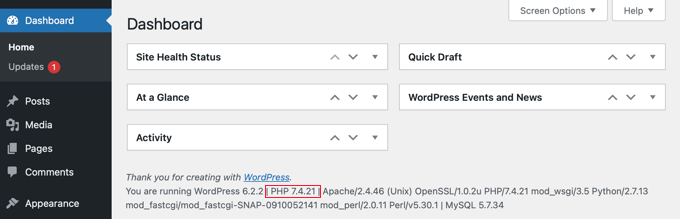
اگر وبسایت شما از نسخهای پایینتر از PHP 7 استفاده میکند، از ارائهدهنده خدمات میزبانی خود بخواهید که آن را برای شما بهروزرسانی کند. اگر آنها قادر به انجام این کار نیستند، وقت آن رسیده است که یک شرکت میزبانی وردپرس جدید پیدا کنید .
همین! امیدواریم این مقاله به شما در یادگیری نحوه بهبود سرعت و عملکرد وردپرس کمک کرده باشد.
این تکنیکها را امتحان کنید. فراموش نکنید که قبل و بعد از اجرای این بهترین شیوهها، سرعت وبسایت خود را آزمایش کنید. از اینکه این تغییرات چگونه عملکرد وردپرس شما را افزایش میدهند، شگفتزده خواهید شد.
سوالات متداول درباره عملکرد وردپرس
در اینجا متداولترین سوالات در مورد بهینهسازی سرعت وردپرس آمده است. این پاسخها به شما کمک میکنند تا مفاهیم کلیدی را درک کنید و هرگونه نگرانی که ممکن است در مورد افزایش سرعت سایت خود داشته باشید را برطرف کنید.
۱. زمان بارگذاری صفحه مناسب برای یک وبسایت وردپرس چقدر است؟
زمان بارگذاری صفحه خوب زیر ۲ ثانیه است. با این حال، هر چه بتوانید سایت خود را سریعتر کنید، بهتر است. مطالعات نشان میدهد که ۵۳٪ از کاربران تلفن همراه سایتهایی را که بارگذاری آنها بیش از ۳ ثانیه طول میکشد، رها میکنند. حتی بهبودهای کوچک چند میلیثانیهای میتواند به افزایش قابل توجه سرعت و تجربه کاربری بهتر منجر شود.
۲. چگونه سرعت فعلی وبسایت وردپرس خود را بررسی کنم؟
شما میتوانید سرعت وبسایت خود را با استفاده از ابزارهایی مانند IsItWP’s WordPress Speed Test ، GTMetrix یا Google PageSpeed Insights آزمایش کنید . آزمایش از مکانهای مختلف بسیار مهم است زیرا کاربران در مناطق جغرافیایی مختلف ممکن است زمان بارگذاری متفاوتی را تجربه کنند. از آزمایش فقط از رایانه شخصی خود خودداری کنید، زیرا مرورگرها سایت شما را ذخیره میکنند و آن را برای بازدیدکنندگان جدید سریعتر از آنچه واقعاً هست نشان میدهند.
۳. عوامل اصلی کند شدن وبسایتهای وردپرس چیست؟
دلایل اصلی کندی سایتهای وردپرس، میزبانی وب ضعیف، کمبود حافظه پنهان، تصاویر بهینهسازی نشده، افزونههای با کدنویسی ضعیف و اسکریپتهای خارجی است. علاوه بر این، عواملی مانند فراخوانیهای زیاد پایگاه داده، قالبهای بهینهسازی نشده و فرآیندهای پسزمینه بیش از حد میتوانند به طور قابل توجهی بر عملکرد سایت شما تأثیر بگذارند.
۴. آیا اگر ارائه دهنده هاست من قابلیت کش را ارائه میدهد، به افزونه کش نیاز دارم؟
اگر از هاست مدیریتشده وردپرس استفاده میکنید، کش کردن معمولاً بهصورت پیشفرض و بهینهشده برای سرورهای آنها وجود دارد، بنابراین معمولاً به افزونه کش اضافی نیاز ندارید. با این حال، اگر از هاست اشتراکی استفاده میکنید، نصب یک افزونه کش مانند WP Super Cache یا WP Rocket میتواند با ارائه نسخههای کششده صفحات شما بهجای تولید پویای آنها در هر بار، سرعت سایت شما را ۲ تا ۵ برابر افزایش دهد.
۵. بهینهسازی تصاویر چقدر در سرعت سایت تأثیر دارد؟
بهینهسازی تصاویر میتواند تفاوت زیادی در سرعت بارگذاری سایت شما ایجاد کند. تصاویر بهینهسازی نشده یکی از رایجترین مشکلات سرعت در وبسایتهای مبتدی هستند. با انتخاب فرمت تصویر مناسب (JPEG برای تصاویر رنگارنگ، PNG برای تصاویر ساده) و فشردهسازی صحیح تصاویر، میتوانید حجم فایلها را تا ۵ برابر بدون کاهش کیفیت کاهش دهید.
۶. آیا نصب افزونههای زیاد، سرعت سایت وردپرس من را کاهش میدهد؟
نه لزوماً. تعداد افزونهها به اندازه کیفیت افزونهها مهم نیست. افزونههای خوب کدنویسی شده تأثیر کمی بر عملکرد دارند، در حالی که افزونههای ضعیف میتوانند صرف نظر از تعداد کم نصب شده، سایت شما را به طور قابل توجهی کند کنند. روی استفاده از افزونههای معتبر از توسعهدهندگان قابل اعتماد تمرکز کنید و هنگام اضافه کردن افزونههای جدید، مرتباً سرعت سایت خود را آزمایش کنید.
